IOデータWN-G54/RとWN-G54/R2の無線LANでPSVITAやスマートフォンWi-Fiつなぎかたの説明です。この二機種の無線ブロードバンドルータですがやや古いので新しいファームウェアを適用してからではないと新機種スマートフォンやVITAやPS3が無線で繋がらない恐れがありますのでファームウェアバージョンアップしてから参照願います。
- WN-G54/R ファームウェア(VISTAとありますが7もXPも大丈夫です)
- WN-G54/R2 ファームウェア(同上)
SSID名の確認
ブロードバンドルータと繋がっているパソコンまたはPS3から確認することが出います。http://192.168.0.1/のアドレスをブラウザで開くだけ。PS3の場合はルータの画面を開く方法をご覧下さい。
まずSSID名の確認からなのですがR2シリーズは共通でAirportになります。R1はルータの設定画面にある図の場所のSSDI名を控えます。またR1モデルは無線セキュリティが無効になっているのでこのままでも繋がるのですが不正アクセスされるので暗号化設定を有効に切り替えてしてしまいましょう。
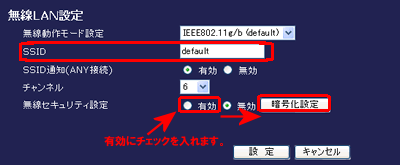
R1シリーズの暗号化設定を行います。これはスマートフォンとタブレットのWi-Fi設定時に必要なパスワードになります。上記画面メニューの暗号化設定ボタンを開きます。下記暗号化キー設定を行います。
- 暗号化モードWEPモード(AESとしても構わないのですがDSやAndroidと相性が悪いです)ここではWEPで説明
- 64bitでも128bitでもかまいません
- パスフレーズは空欄で
- キー1に任意の暗号化キーを設定します。
- デフォルトキーは1のままにしてください。
暗号化キーは16進数で指定するひつようがあります。64bitを選んだ場合は10桁必要、例、ABFCEF01234。128bitを選んだ場合は26桁必要、例、01234567890123456789ABCDEF。それぞれ組み合わせ変えて設定して下さい。入力出来たら設定ボタンで前のページでも保存を念のため作業して下さい。
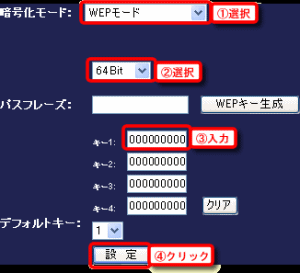
WN-G54/R2の場合、ルータ設定画面の基本設定から無線LAN設定を開きページ下の方にある図と同様の項目で暗号化キーを設定します。設定するのはキー1です。
- 認証方式OpenSystem
- 暗号化方式はWEP
- キーの長さ64/128bitから選びます。
- WEPキーは16進数で設定してみましょう。
- キー1に任意の16進数で設定下さい。暗号化キーサンプル
入力できたら設定ボタンを選んで下さい。
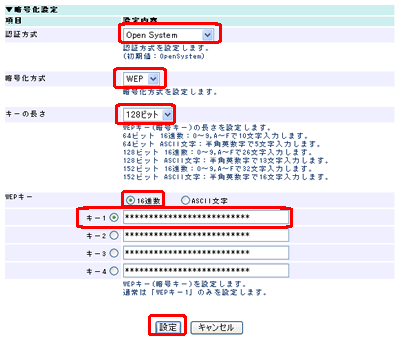
上記作業が完了できましたら端末別に無線設定を参照し自宅インターネットに繋いで楽しむことが可能です。
AndroidスマートフォンやタブレットでWi-Fiを繋いでみる
まず3G通信を切ってしまいます。タブレットの方は無い場合もあります。設定から無線とネットワークを開きモバイルネットワーク設定を開いてデータ通信を有効にするのチェックを外します。

次に設定から無線とネットワークを開きWi-Fi設定に戻り、Wi-FiネットワークのSSIDはこちらで説明したSSID名です。それをタッチします。
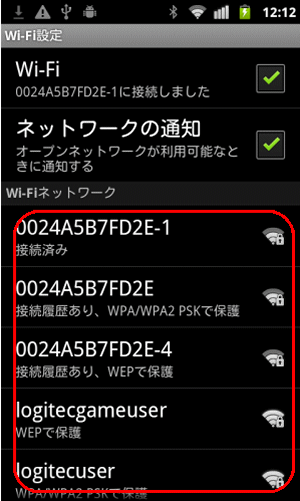
パスワードはにここの説明で自分で設定したWEPキーを入力します。

上記で作業完了です。
iOS(iPod iPad iPhone)
iOSをWi-Fiで繋ぐ場合はまず3G通信を切ってしまってください。iPhoneを参考

Wi-Fiメニューをタッチします。Wi-Fiは必ずオンとしてください。ネットワークを選択と言うメニューにこちらで確認したSSIDと暗号化キーこちら自分で設定したWEPキーをパスワードに入力すれば接続させることが可能です。
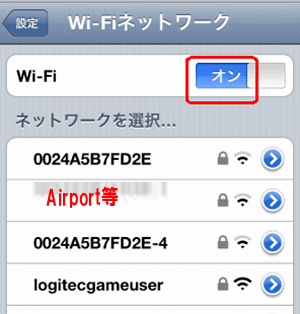
説明は以上です。
任天堂DSを繋ぎたい
備考、R/R2とも古いのでもしも繋がらない場合は無線LAN設定でIEEE802.11b/gの設定をIEEE802.11b固定にしてください。そうすれば繋がると思います。パスワード確認画面で変更できます。接続手順はDSiのWi-Fi接続説明を参考にして下さい。以下の画面で接続先1/2/3の何れかを開きます。DSの場合は未設定1/2/3何れか

アクセスポイントを検索を開きます。
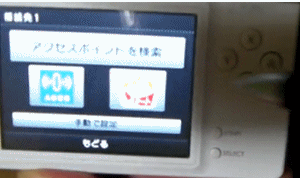
R/2シリーズはAirportを選んで下さい。R1シリーズの方はこちらで確認したSSID名を選びます。
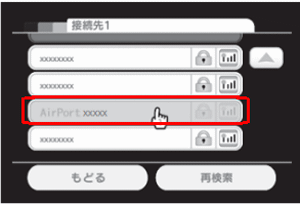
ここで自分で設定した暗号化キーを入力してOKボタンで繋がります。
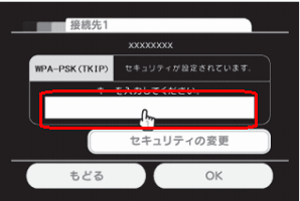
説明は以上です。
Wii
任天堂Wii設定手順は左したWiiメニューから本体設定を選んで、2ページ目のインターネットを選びます。接続設定を選んで接続先1/2/3の未設定を選んでWi-Fi接続を選びアクセスポイント検索を選んで下さい。

検出無線LANのSSID名一覧が表示されます。ここで確認した同じ名称のものを選んで下さい。
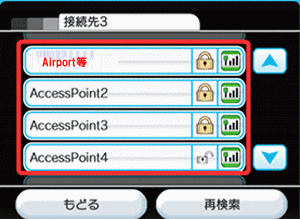
キーはここで自分で設定した暗号化キーを入力してOKを選べば繋がります。

PSVITAのつなぎ方
接続手順jはPSVITA Wi-Fi接続インターネットつなぎ方を参考にWi-Fi設定画面まですすんで、下記のアクセスポイント名から自分の無線LANに設定されているSSID名をタッチします。こちら
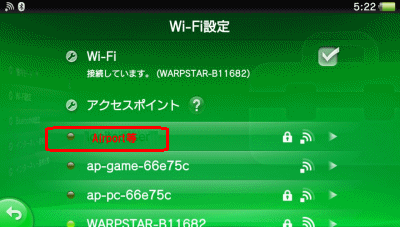
次に、WN-AG450DGRの本体のWPSボタンを10秒程度長押しします。

次にPSVITAのWi-Fi設定画面にAirpor等黒い丸印が付いているSSID名をタッチします。
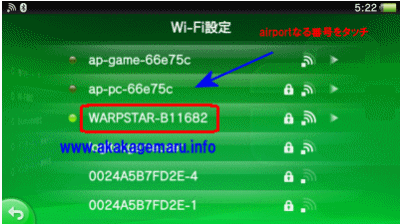
次に接続をタッチすれば繋がります。

PSP
無線接続設定参考にインフラストラクチャモードを選んで検索するからここで確認したSSID名を選んで右方向へ
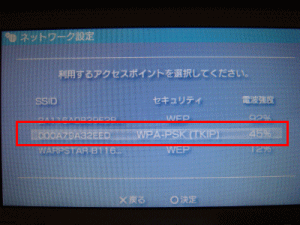
WEPキーはここで自分で設定した暗号化キーを入力して右下、確認画面が出るので接続テストしてみてください。問題なく繋がればPSNやオンラインゲームもしくは動画や音楽のダウンロードが可能になります。

PS3
PS3を無線LANに繋ぐ場合ネットワーク設定からインターネット接続を選んでカスタムから無線を選んで頂いて、検索するを選びます。(かんたん設定だと無線接続できない場合があります)

ここで確認したSSID名を選んで右方向へ
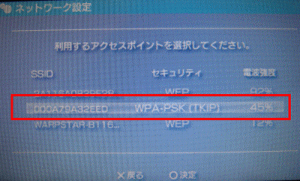
WEPキーはここで自分で設定した暗号化キーを入力して右方向へ、設定内容確認一欄が表示され問題なければ接続テストし接続成功とあれば作業完了です。

説明は以上です。PS関連ですがもしかしたら相性問題によってオンラインゲームに支障が出るかもしれませんなので通信に不具合出る場合はポート開放してそれでも改善ない場合は買い替えをおすすめします。(機種が古い為改善できないこともあります)


コメント